Usuń wirusa Gamma (Darmowe instrukcje) - Bonus: Kroki Odszyfrowywania
Instrukcja usuwania wirusa Gamma
Czym jest Ransomware Gamma?
Gamma ransomware — kolejny wariant Dharmy i Crysisa, który pojawił się w mniej niż tydzień po poprzedniku
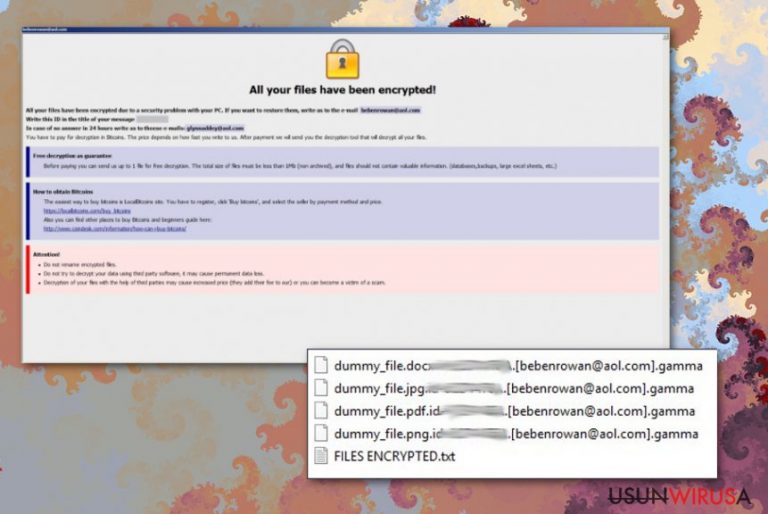
Gamma ransomware to wirus szyfrujący pliki pochodzący ze znanej rodziny ransomware – Dharma i Crysis. Ten kryptowirus zaczął atakować użytkowników już w 2016 roku, a w ciągu mniej niż dwa lata powstało już piętnaście różnych odmian wirusa. Podobne wzorce rozszerzań plików, taka sama nazwa żądania okupu od momentu wydania oraz wykorzystywany algorytm szyfrujący AES to cechy, jakie posiadają wszystkie wersje. Poza podobieństwami, każda z wersji posiada inny adres kontaktowy oraz oznaczenia plikw – rozszerzenia. W tym konkretnym przypadku, zaszyfrowane dane otrzymują rozszerzenie pliku .id-%ID%.[bebenrowan@aol.com].gamma, a adresem kontaktowym między hakerami stojącymi za wirusem, a ofiarami jest bebenrowan@aol.com.
| Nazwa | Gamma |
|---|---|
| Type | Ransomware |
| Kategoria | Kryptowirus |
| Rodzina | Dharma |
| Inne wersje |
Brrr; itd. |
| Żądanie okupu | Info.hta oraz FILES ENCRYPTED.txt |
| Rozszerzenie pliku | .id-%ID%.[bebenrowan@aol.com].gamma |
| Dystrybucja | Złośliwy spam |
| Adres kontaktowy | bebenrowan@aol.com |
| Eliminacja | Automatyczne usunięcie ransomware'a Gamma może być wykonane z pomocą FortectIntego |
Wirus Gamma ransomware należy do jednak z najbardziej niebezpiecznych kategorii cyberinfekcji. Ten malware szyfrujący pliki dąży do wyłudzania kryptowalut poprzez szyfrowanie danych wojskowymi algorytmami szyfrującymi. Rozszerzenie .gamma oznacza zaszyfrowane dane – wiesz w taki sposób, jakich plików nie możesz otwierać.
Twórcy ransomware'a Gamma twierdzą, że mogą rozszyfrować te zablokowane pliki. Niestety, istnieje ryzyko, że oszuści mogą zniknąć po zapłacie okupu. Konkretna jego wysokość nie jest znana – prawdopodobnie zależy od ofiary i może wynosić od 20 do 10000 dolarów, a nawet więcej.
Gdy twoje pliki zostaną zaszyfrowane, możesz zauważyć żądanie okupu w każdym folderze zawierającym zakodowane dane. Plik jest nazwany Info.hta lub FILES ENCRYPTED.txt i zawiera prostą wiadomość: twoje pliki zostały zablokowane i musisz za nie zapłacić. Zawiera także instrukcje, jak założyć portfel kryptowalutowy. Treść pliku może się różnić w zależności od wersji – główna treść jest jednak podobna.
Żądanie okupu może zawierać treść wiadomości tak prosty, jak następująca:
ATTENTION!
At the moment, your system is not protected.
We can fix it and restore files.
Zamiast kontaktowania się z ludźmi stojącymi za wirusem powinieneś usunąć ransomware Gamma. Ponieważ różne programy antywirusowe wykrywają tego ransomware'a, możesz tego dokonać z pomocą zaufanego narzędzia antymalware typu FortectIntego. Jest to program stworzony specjalnie do wykrywania, blokowania i usuwania róznych malware'ów.
Prosta analiza ransomware'a Gamma wykazała, że 54 spośród 67 progranów antywirusowych oznacza go jako złośliwy. Niektóre z tych programów określają tego wirusa jako:
- TR/Dropper.Gen
- Trojan.Mauvaise.SL1
- Win32:Malware-gen
- Trojan.Ransom.Crysis.E
- Trojan-Ransom.Win32.Crusis.to
- Ransom.Crysis.Generic
- Mal_Crysis.
Usunięcie ransomware'a Gamma z pomocą zaufanych narzędzi może być dość szybkim procesem. Automatyczne usuwanie wirusa oczyści dokładnie system i usunie wszystkie możliwe zagrożenia, o których mogłeś nawet nie mieć pojęcia. Badacze zalecają eliminację tych zagrożeń zanim przystąpisz do odzyskania danych. Jeśli połączysz nośnik z kopią zapasową do zainfekowanego urządzenia, te dane także zostaną zaszyfrowane.

Podejrzane załączniki mailowe zawierają złośliwy skrypt
Cyberinfekcje typu Ransomware atakują po cichu, jak każdy inny wirus komputerowy. Inne malware może być jednak stworzone do rozpowszechniania skryptów ransomware bądź do otwierania tylnych drzwi w systemie dla tych zagrożeń. Najczęstszą metodą bezpośredniego rozpowszechniania trojanów, robaków oraz ransomware są załączniki w spamie.
W większości przypadków wiadomości te wyglądają na bezpieczne, ponieważ zawierają faktury, rachunki bądź informacje o nieautoryzowanej transakcji pieniężnej. Niestety, złośliwi twórcy bezprawnie wykorzystują nazwy przedsiębiorstw i umieszczają groźny kod bezpośrednio w załącznikach. Jak tylko ofiara otworzy plik na swoim komputerze, skrypt zostaje uruchomiony i zaczyna się szyfrowanie.
By zauważyć mail phishingowy, szukaj literówek, błędów gramatycznych i lewych adresów nadawcy. Jeśli rozpoznałeś oszustwo, usuń wiadomość natychmiast. Jeśli nie jesteś pewien, przeskanuj załącznik programem anty-malware.
Usunięcie ransomware'a Gamma jest ważne, jeśli chcesz mieć bezpieczne urządzenie
Aby usunąć ransomware'a Gamma z komputera na dobre, powinieneś wykorzystać narzędzia anty-malware typu FortectIntego, SpyHunter 5Combo Cleaner lub Malwarebytes. Ten sposób terminacji ransomware'ów jest niezwykle ważny, gdyż jest to ciche zagrożenie, które może też instalować inne malware i czynić zmiany w tle.
Ransomware modyfikuje klucze rejestru Windows, przez co złośliwy program jest uruchamiany z każdym uruchomieniem systemu. Dlatego powinieneś usunąć ransomware'a Agmma z pomocą aplikacji anty-malware. Ta automatyczna eliminacja wirusa dokładnie czyści system, dzięki czemu możesz przystąpić do odzyskania zaszyfrowanych danych. Jeśli nie masz żadnego urządzenia z kopią zapasową, skorzystaj z naszych pomysłów poniżej.
Instrukcja ręcznego usuwania wirusa Gamma
Ransomware: ręczne usuwanie ransomware w Trybie awaryjnym
Ransomware może blokować działanie antywirusa, więc uruchom komputer w Trybie Awaryjnym z Obsługą Sieci, a następnie dogłębnie przeskanuj system:
Ważne! →
Przewodnik ręcznego usuwania może być zbyt skomplikowany dla zwykłych użytkowników komputerów. Przeprowadzenie go w sposób prawidłowy wymaga zaawansowanej wiedzy z zakresu informatyki (jeśli ważne pliki systemowe zostaną usunięte lub uszkodzone, może to skutkować uszkodzeniem całego systemu Windows) i może zająć wiele godzin. Dlatego też zdecydowanie zalecamy skorzystanie z automatycznej metody przedstawionej wyżej.
Krok 1. Przejdź do trybu awaryjnego z obsługą sieci
Ręczne usuwanie malware powinno być wykonywane w Trybie awaryjnym.
Windows 7 / Vista / XP
- Kliknij Start > Zamknij > Uruchom ponownie > OK.
- Kiedy twój komputer stanie się aktywny, zacznij naciskać przycisk F8 (jeśli to nie zadziała, spróbuj F2, F12, Del, itp. – wszystko zależy od modelu płyty głównej) wiele razy, aż zobaczysz okno Zaawansowane opcje rozruchu.
- Wybierz z listy opcję Tryb awaryjny z obsługą sieci.

Windows 10 / Windows 8
- Kliknij prawym przyciskiem myszy przycisk Start i wybierz Ustawienia.

- Przewiń w dół i wybierz Aktualizacja i zabezpieczenia.

- Wybierz Odzyskiwanie po lewej stronie okna.
- Teraz przewiń w dół i znajdź sekcję Zaawansowane uruchamianie.
- Kliknij Uruchom ponownie teraz.

- Wybierz Rozwiązywanie problemów.

- Idź do Zaawansowanych opcji.

- Wybierz Ustawienia uruchamiania.

- Naciśnij Uruchom ponownie.
- teraz wciśnij 5 lub kliknij 5) Włącz tryb awaryjny z obsługą sieci.

Krok 2. Zamknij podejrzane procesy
Menedżer zadań systemu Windows to przydatne narzędzie, które wyświetla wszystkie procesy działające w tle. Jeśli malware uruchomiło proces, to musisz go zamknąć:
- Wciśnij Ctrl + Shift + Esc na klawiaturze, by otworzyć Menedżera zadań.
- Kliknij Więcej szczegółów.

- Przewiń w dół do sekcji Procesy w tle i wyszukaj wszystko, co wygląda podejrzanie.
- Kliknij prawym przyciskiem myszy i wybierz Otwórz lokalizację pliku.

- Wróć do procesu, kliknij na niego prawym przyciskiem myszy i wybierz Zakończ proces.

- Usuń zawartość złośliwego folderu.
Krok 3. Sprawdź Uruchamianie
- Wciśnij Ctrl + Shift + Esc na klawiaturze, by otworzyć Menedżera zadań systemu Windows.
- Idź do karty Uruchamianie.
- Kliknij prawym przyciskiem myszy na podejrzany program i wybierz Wyłącz.

Krok 4. Usuń pliki wirusów
Pliki powiązane z malware można znaleźć w różnych miejscach na komputerze. Oto instrukcje, które pomogą ci je znaleźć:
- Wpisz Czyszczenie dysku w wyszukiwarce Windows i naciśnij Enter.

- Wybierz dysk, który chcesz wyczyścić (C: to domyślny dysk główny i prawdopodobnie jest on tym, który zawiera złośliwe pliki).
- Przewiń w dół przez listę Pliki do usunięcia i wybierz następujące:
Tymczasowe pliki internetowe
Pliki do pobrania
Kosz
Pliki tymczasowe - Wybierz Wyczyść pliki systemowe.

- Możesz także poszukać innych złośliwych plików ukrytych w następujących folderach (wpisz te wpisy w wyszukiwaniu Windows i wciśnij Enter):
%AppData%
%LocalAppData%
%ProgramData%
%WinDir%
Po zakończeniu, uruchom ponownie komputer w normalnym trybie.
Usuń Gamma korzystająć z System Restore
Z pomocą poniższych kroków będziesz mógł usunąć ransomware'a Gamma poprzez Przywracanie Systemu:
-
Krok 1: Zresetuj swój komputer Safe Mode with Command Prompt
Windows 7 / Vista / XP- Kliknij Start → Shutdown → Restart → OK .
- Kiedy już włączysz swój komputer, zacznij wciskać przycisk F8 tak długo aż zobaczysz okno Advanced Boot Options
-
Wybierz $1$s z listy

Windows 10 / Windows 8- Wciśnij przycisk Power w oknie logowania oznaczonym Windows. Następnie wciśnij i przytrzmaj Shift, który znajduje się na twojej klawiaturze i wciśnij dodatkowo Restart.
- Teraz wybierz Troubleshoot → Advanced options → Startup Settings a na końcu dodatkowo wybierz Restart
-
Jak tylko włączysz swój komputer wybierz -Enable Safe Mode with Command Prompt w oknie Startup Settings

-
Krok 2: Przywróć ustawienia fabryczne i pliki systemowe
-
Jak tylko zobaczysz okno Command Prompt, wpisz cd restore i wybierz Enter

-
Teraz wybierz rstrui.exe a nastepnie kliknij Enter jeszcze raz.

-
Kiedy pokaże ci się nowe okno wybierz Next a nastepnie wybierz punkt przywracania systemu, który wypada przed zainstalowaniem Gamma. Zaraz po tym wybierz $3$s.


-
Teraz wybierz Yes aby rozpocząć przywracanie systemu

-
Jak tylko zobaczysz okno Command Prompt, wpisz cd restore i wybierz Enter
Bonus: przywróć swoje dane
Poradnik zaprezentowany powyżej powinien pomóc ci w usunieciu oprogramwania Gamma z twojego komputera. Celem przywrócenia zaszyfrowanych danych prosze skorzystaj z dokladnego poradnika przygotowanego przez naszych ekspertow do spraw bezpieczenstwa usunwirusa.plJezeli twoje pliki zostaly zaszyfrowane przez Gamma mozesz skorzystac z podanych metod aby je przywrocic
Data Recovery Pro przywraca zaszyfrowane pliki
Data Recovery Pro może także przywrócić pliki, które zostały przypadkowo usunięte
- Pobierz Data Recovery Pro;
- Zapoznaj się z nastepującymi krokami Data Recovery a nastepnie zainstaluj program na swoim komputerze.
- Uruchom go a nastepnie przeskanuj swoj zaszyfrowany komputer w poszukiwaniu Gamma.
- Przywróć je
Odzyskaj pliki z pomocą Poprzednich Wersji plików
Możesz przywrócć dane z pomocą tej metody, jeśli wcześniej miałeś włączoną funkcję Przywracania Systemu
- Znajdź zaszyfrowany plik, który chcesz przywrócić i kliknij na nim prawym przyciskiem myszy
- Wybierz “Properties” a nastepnie przejdz do zakladki “Previous versions”
- Tutaj sprawdz dostepne kopie pliku w “Folder versions”. Powinienes wybrac wersje ktora cie interesuje i kliknac przycisk przywracania “Restore”
ShadowExplorer może pomóc z plikami zaszyfrowanymi przez ransomware Gamma
Odzyskaj ukryte kopie woluminu z pomocą ShadowExplorera
- Pobierz Shadow Explorer (http://shadowexplorer.com/);
- W odniesieniu do manadzera instalacji Shadow Explorer po prostu postepuj z pozostalymi krokami instalacji.
- Uruchom program, przejdz przez menu a nastepnie w górnym lewym roku kliknij dysk z zaszyfronwanymi danymi. Sprawdz jakie wystepuja tam foldery
- Kliknij prawym przyciskiem na folder ktory chcesz przywrocic i wybierz “Export”. Nastepnie wybierz gdzie chcesz go skladowac.
Dekrypter nie jest jeszcze dostępny
Na końcu powinienes dodatkowo pomyśleć o ochronie swojego komputera przed oprogramowaniem ransomware. Aby chronić swój komputer przed Gamma i innym szkodliwym oprogramowaniem polecamy skorzystanie ze sprawdzonego oprogramowania antyszpiegującego takiego jak FortectIntego, SpyHunter 5Combo Cleaner lub Malwarebytes
Polecane dla ciebie:
Nie pozwól, by rząd cię szpiegował
Rząd ma wiele problemów w związku ze śledzeniem danych użytkowników i szpiegowaniem obywateli, więc powinieneś mieć to na uwadze i dowiedzieć się więcej na temat podejrzanych praktyk gromadzenia informacji. Uniknij niechcianego śledzenia lub szpiegowania cię przez rząd, stając się całkowicie anonimowym w Internecie.
Możesz wybrać różne lokalizacje, gdy jesteś online i uzyskać dostęp do dowolnych materiałów bez szczególnych ograniczeń dotyczących treści. Korzystając z Private Internet Access VPN, możesz z łatwością cieszyć się połączeniem internetowym bez żadnego ryzyka bycia zhakowanym.
Kontroluj informacje, do których dostęp może uzyskać rząd i dowolna inna niepożądana strona i surfuj po Internecie unikając bycia szpiegowanym. Nawet jeśli nie bierzesz udziału w nielegalnych działaniach lub gdy ufasz swojej selekcji usług i platform, zachowaj podejrzliwość dla swojego własnego bezpieczeństwa i podejmij środki ostrożności, korzystając z usługi VPN.
Kopie zapasowe plików do późniejszego wykorzystania w przypadku ataku malware
Problemy z oprogramowaniem spowodowane przez malware lub bezpośrednia utrata danych w wyniku ich zaszyfrowania może prowadzić do problemów z twoim urządzeniem lub do jego trwałego uszkodzenia. Kiedy posiadasz odpowiednie, aktualne kopie zapasowe, możesz z łatwością odzyskać dane po takim incydencie i wrócić do pracy.
Bardzo ważne jest, aby aktualizować kopie zapasowe po wszelkich zmianach na urządzeniu, byś mógł powrócić do tego nad czym aktualnie pracowałeś, gdy malware wprowadziło jakieś zmiany lub gdy problemy z urządzeniem spowodowały uszkodzenie danych lub wpłynęły negatywnie na wydajność.
Posiadając poprzednią wersję każdego ważnego dokumentu lub projektu, możesz oszczędzić sobie frustracji i załamania. Jest to przydatne, gdy niespodziewanie pojawi się malware. W celu przywrócenia systemu, skorzystaj z Data Recovery Pro.







